kamera internal di banyak Chromebook mungkin cukup untuk panggilan video, namun tidak menghasilkan gambar/video terbaik. Selain itu, aplikasi kamera ChromeOS default memiliki fitur menarik (misalnya pemindai kode QR) tetapi tidak memiliki alat pengeditan, filter, dan efek lanjutan.
Dengan kamera pihak ketiga dan aplikasi pengeditan, Anda dapat menyempurnakan gambar dan video yang diambil melalui webcam Chromebook Anda. Kami menyoroti beberapa aplikasi kamera dan pengeditan foto terbaik untuk Chromebook.
1. VSCO
VSCO memiliki beberapa mode untuk mengambil gambar dan video. Mode DSCO, misalnya, memungkinkan Anda merekam perulangan video atau Boomerang seperti Instagram menggunakan kamera Chromebook Anda. Anda dapat membagikan video yang dihasilkan ke platform media sosial Anda atau simpan sebagai GIF.
Aplikasi ini memiliki ratusan efek prasetel dan alat pengeditan lanjutan untuk menyempurnakan gambar yang sudah ada. Saat mengedit gambar, Anda dapat menyesuaikan rasio aspek, kontras, saturasi, keseimbangan putih, warna kulit, dan lainnya.

Alat pengeditan video juga mudah digunakan dan dinavigasi. Anda dapat merekam video, menerapkan efek VFX, filter, dan pengeditan prasetel dalam aplikasi. VSCO juga memungkinkan Anda mengimpor dan mengedit file video yang sudah ada di galeri Chromebook Anda.

Ada juga alat untuk membuat video terbalik dan menyesuaikan kecepatan video, volume, durasi, rasio aspek, dll.
VSCO gratis dan tersedia di Google Play Store. Namun, Anda memerlukan langganan untuk mengakses semua alat, efek, dan fitur pengeditan foto dan video. Paket keanggotaan VSCO mulai dari $7,99/bulan dan $29,99 untuk paket tahunan.
2. YouCam Sempurna

YouCam Perfect adalah aplikasi kamera fokus selfie yang mengemas banyak fitur kecantikan, filter, template, stiker, dan latar belakang.
Aplikasi ini memiliki alat untuk mempercantik warna kulit, menyesuaikan tampilan hidung/bibir, memutihkan gigi, menghilangkan kantung mata, dan menghilangkan jerawat. YouCam Perfect juga dapat menganimasikan selfie Anda dan mengubahnya menjadi video.
Versi gratisnya menawarkan fungsi, filter, dan efek terbatas. Beli langganan VIP (mulai dari $5,99/bulan) untuk mendapatkan efek eksklusif dan menghapus iklan dalam aplikasi.
3. Adobe Lightroom
Meskipun Anda tidak dapat mengambil foto atau merekam video di Adobe Lightroom, aplikasi ini memiliki alat pengeditan terbaik. Anda dapat menilai warna gambar, menambahkan efek, menyesuaikan pencahayaan, menghilangkan distorsi warna, mengubah rasio aspek, dan banyak lagi..
Lightroom memiliki antarmuka pengeditan yang rapi dan mudah dinavigasi. Anda akan menemukan semua alat, efek, menu, dan submenu di sidebar kanan. Lihat Kiat mengedit Lightroom ini untuk memahami aplikasi pengeditan foto.

Instal Adobe Lightroom dari Google Play Store dan masuk ke akun Adobe Anda untuk menggunakan aplikasi. Buat akun Adobe jika Anda belum memilikinya. Adobe Lightroom gratis, namun Anda perlu berlangganan untuk membuka alat premium seperti masking, dukungan penyimpanan cloud, pengeditan foto RAW, dll.
4. Editor Foto Daring Pixlr E
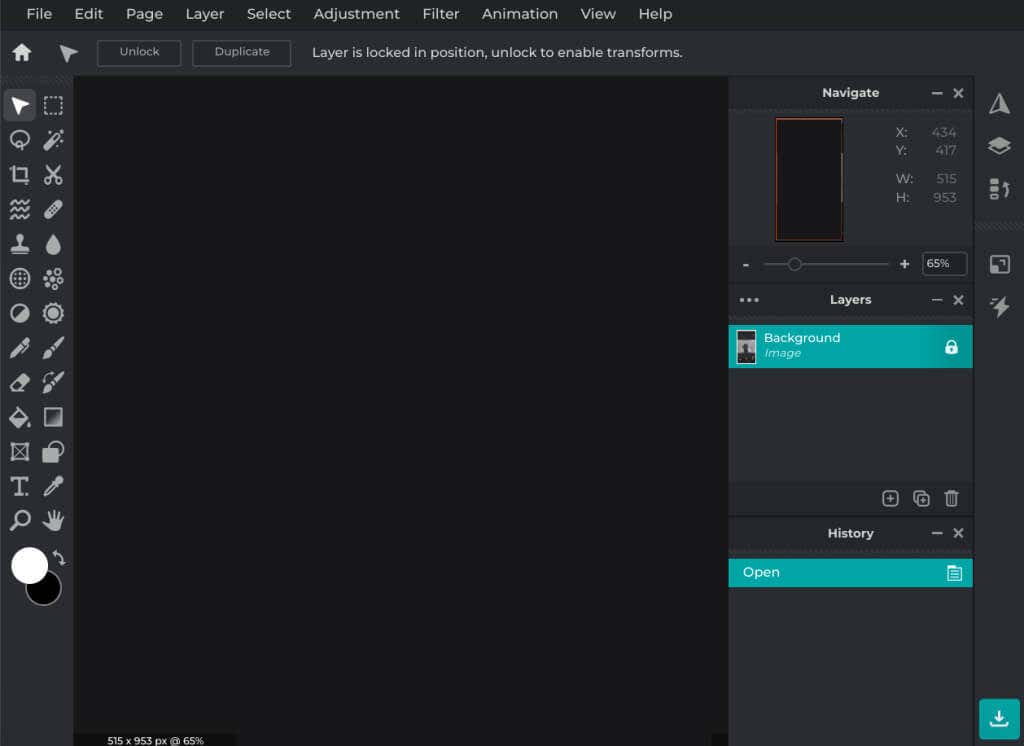
Pixlr E adalah aplikasi web gratis dengan antarmuka mirip Photoshop dan alat pengeditan gambar. Kunjungi Situs web Pixlr E di Google Chrome atau browser web apa pun, unggah gambar/foto, dan mulai mengedit. Semudah itu.
Anda dapat menyimpan gambar yang diedit dalam format JPG, PNG, dan WEBP. Pixlr juga memungkinkan Anda mengekspor gambar sebagai dokumen PDF atau PXZ. Berlangganan ke paket berbayar menghilangkan iklan dan memberikan akses ke lebih banyak alat, template, elemen, tutorial video, dll.
5. Editor Google Foto
Tidak banyak Pengguna Chromebook yang mengetahui bahwa Google Foto memiliki editor gambar dan video bawaan. Editornya ringan, tetapi menawarkan beberapa fitur menarik.
Buka gambar yang ingin Anda edit di aplikasi Foto dan pilih Editdi toolbar bawah untuk meluncurkan editor.
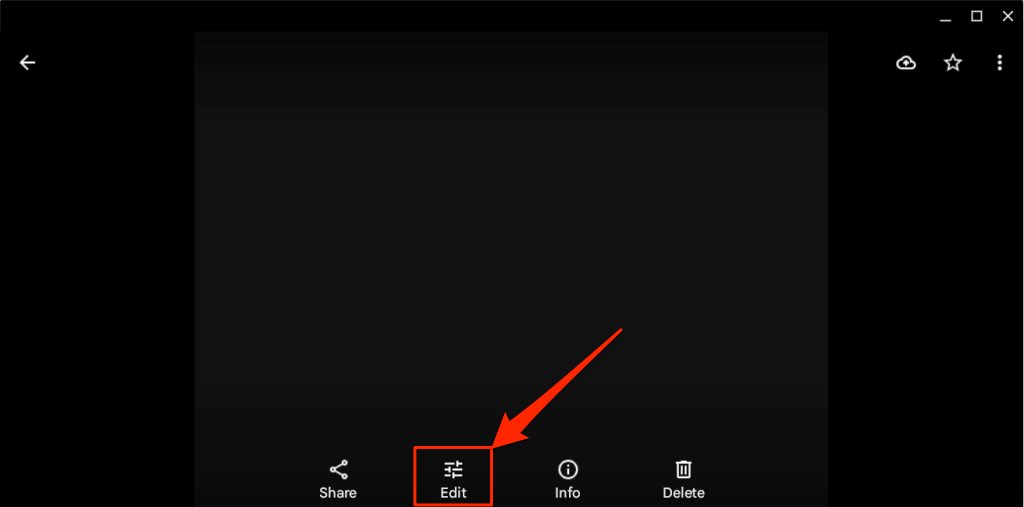
Google Foto menawarkan saran pengeditan dan penyempurnaan di tab pertama. Tab “Penyesuaian” berisi alat untuk mengubah kecerahan, saturasi, warna kulit, kontras foto, dll.

Gunakan alat “Pena”, “Penyorot”, atau “Teks” di tab markup untuk menggambar atau memberi anotasi pada gambar dan gambar.
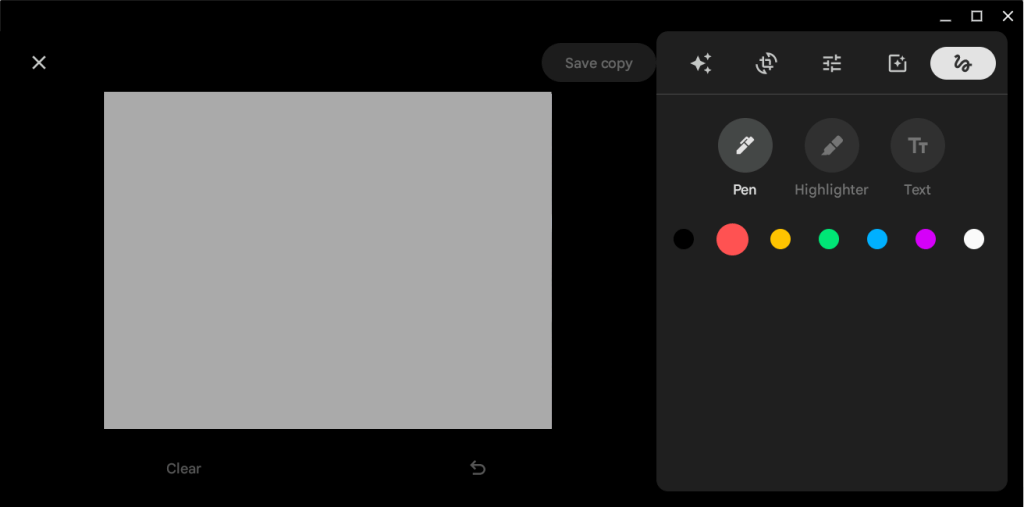
Dapatkan Gambar dan Video Lebih Baik
Aplikasi ini dapat meningkatkan kualitas gambar dan video yang diambil melalui kamera Chromebook Anda. Perhatikan bahwa VSCO, YouCam Perfect, dan Adobe Lightroom pada dasarnya adalah aplikasi Android yang dioptimalkan untuk perangkat Android. Aplikasi ini juga mendukung ChromeOS, namun mungkin menyebabkan Chromebook Anda melambat atau terhenti. Nyalakan ulang Chromebook Anda atau perbarui sistem operasinya jika Anda mengalami masalah dalam memasang atau menggunakan aplikasi ini.
.